使用者也可以在[System Center 2012 Endpoint Protection]的[更新]頁面中,來隨時手動進行最新病毒碼以定義檔的更新。回到SCCM 2013的管理主控台,這回我們可以點選至[Monitoring]功能區,然後再點選至[System Center 2012 Endpoint Protection Status]節點頁面,首先可以看到各端點保護的健康狀態百分比統計,接著則可以看到端點防護程式安裝失敗的數量,以及超過7天尚未進行更新的端點統計等等。接下來我們可以嘗試在任一SCCM 2013的端點電腦上,來執行或下載一個測試用的惡意程式試試看。執行後將會立即出現如下圖所示的警示視窗,您可以點選[顯示詳細資料]或是[清理電腦]來防止惡意程式的破壞。
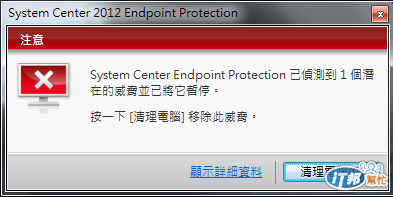
關於處理各種惡意程式的記錄,則可以在[歷程記錄]頁面中來查看到詳細的資訊,這包含了所有被偵測到的項目、已隔離的項目以及被允許執行的項目。在此您可以隨時點選[刪除歷程記錄]來完成清除。若是再回到SCCM 2012管理主控台,便可以從受保護的用戶端電腦清單之中,看到最新遭受感染的電腦與惡意程式名稱,其中還可以看到是否已經完成惡意程式的清除或隔離。若去查看個別端點電腦的狀態資訊,便可以在[Malware Detail]子頁籤中,看到曾經感染過的惡意程式資訊,包含了惡意程式的存放路徑、偵測到的方法、處理的動作、執行的使用者等等。
待續 ... ![]()
